Зміст
Якщо ви шукаєте кілька найпростіших способів видалення пунктирних ліній в Excel, то ви знаходитесь у правильному місці. Іноді у вас можуть бути небажані пунктирні лінії на вашому робочому аркуші, і це може бути неприємно для вас. Отже, щоб позбутися цих пунктирних ліній, дотримуйтесь цієї статті.
Завантажити Робочий зошит
Видалення пунктирних ліній.xlsm5 способів видалення пунктирних ліній в Excel
Тут ми маємо наступну таблицю даних, яка має деякі пунктирні лінії, і, використовуючи цю таблицю, ми пояснимо способи усунення цих пунктирних ліній по черзі.

Ми використовували Microsoft Excel 365 Ви можете використовувати будь-яку іншу версію на свій розсуд.
Спосіб-1: Видалення пунктирних ліній в Excel через виділення розриву сторінки
Спочатку поговоримо про лінії розриву сторінки, ви можете побачити ці пунктирні лінії на наступному малюнку. Ця лінія розриву сторінки вказує на те, що ліва частина цього рядка буде надрукована на одній сторінці. Щоб видалити цей непотрібний рядок з робочого аркуша, ви можете скористатися наступним способом.
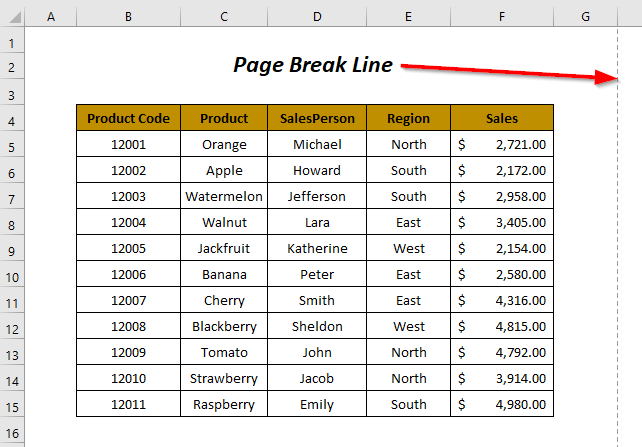
Кроки :
➤ Перейдіть до розділу Файл Таб.

Натисніть на Опції .

Після цього, на засіданні Параметри Excel з'явиться чарівник.
➤ Зі списку опцій виберіть пункт Просунутий один.

А тепер прокрутіть сторінку Просунутий опції, показані праворуч, і знайдіть Параметри відображення цього аркуша розділ.
➤ Зніміть прапорець Показати розриви сторінок і натисніть ГАРАЗД. .

Нарешті, ви зможете видалити лінію розриву сторінки з робочого аркуша.

Читати далі: Як видалити перевірку даних в Excel (5 способів)
Спосіб-2: Видалення пунктирних ліній в Excel через виділення області друку
Для вибору певної області аркуша в якості області друку Ви можете побачити наступні пунктирні лінії, які оточують область, що підлягає друку. Ці лінії насправді не є пунктирними лініями, скоріше, це просто вицвілі сірі лінії. Але вони можуть розглядатися як пунктирні лінії, і в цьому розділі ми їх видалимо.

Кроки :
Виберіть область, з якої ви хочете видалити ці лінії.
➤ Перейдіть до Макет сторінки Вкладка>>; Налаштування сторінки Група "А"; Область друку Випадаюче меню>>; Очистити область друку Варіант.
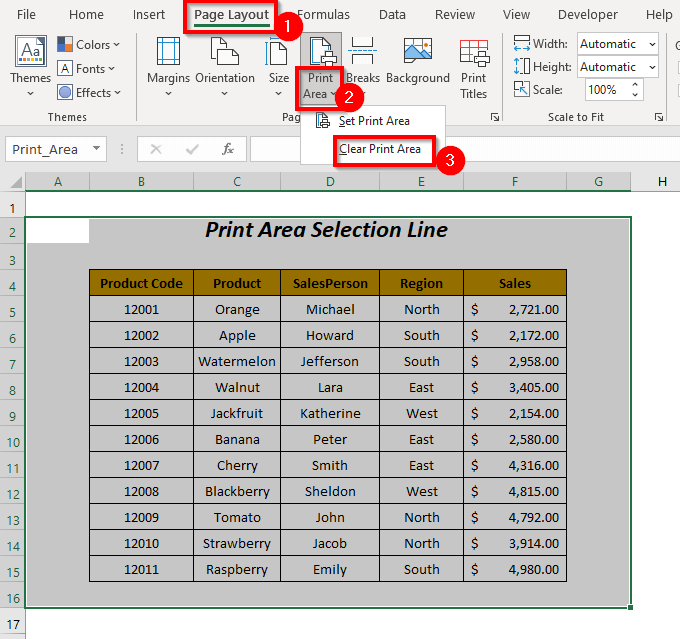
Таким чином, ви прибрали пунктирні лінії, що з'явилися внаслідок вибору області друку.

Пов'язаний матеріал: Як видалити рядки друку в Excel (4 простих способи)
Спосіб 3: Видалення пунктирних ліній в Excel через пунктирні межі
Тут ми маємо пунктирні межі навколо клітинок нашої таблиці даних, і ми хочемо замінити їх суцільними лініями.

Кроки :
Виділіть комірки, з яких потрібно видалити пунктирні лінії.
➤ Перейдіть до Головна сторінка Вкладка>>; Кордони Випадаюче меню>>; Всі кордони Варіант (ви можете вибрати опцію Без кордонів опція, якщо ви не хочете ніякого кордону).

Нарешті, пунктирні межі нашої таблиці даних були замінені на суцільні.

Читати далі: Як видалити межі в Excel (4 швидких способи)
Схожі читання
- Як видалити часткові дані з декількох комірок в Excel (6 способів)
- Видалення міток часу з дати в Excel (4 простих способу)
- Як видалити помилку числа в Excel (3 способи)
- Видалення порожніх клітинок та зсув залишених даних в Excel (3 способи)
- Як видалити символ в Excel (8 способів)
Спосіб 4: Видалення пунктирних ліній в Excel через лінії сітки
За замовчуванням, коли ви відкриваєте аркуш Excel, ви бачите пунктирні (в основному бляклі сірі лінії) межі, що охоплюють кожну комірку вашого аркуша. Якщо ви хочете легко видалити їх, скористайтеся цим методом.

Кроки :
➤ Перейдіть до Вид Вкладка>> Зніміть галочку з пункту Лінії електропередач Варіант.
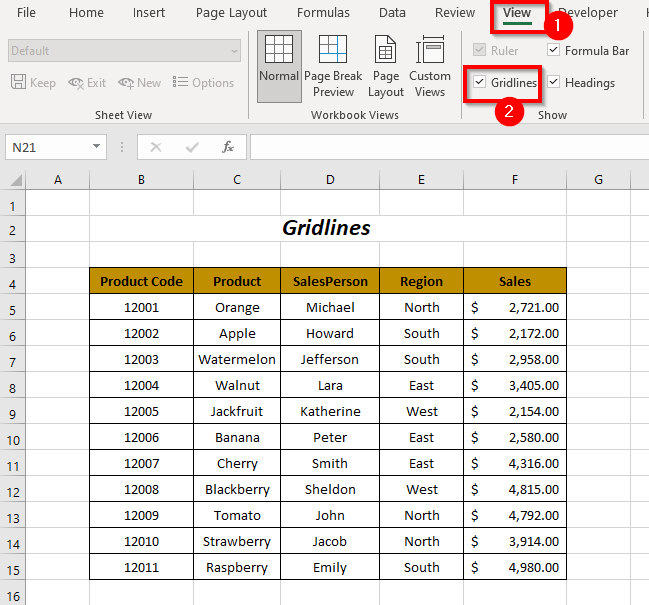
Після цього ви зможете видаліть лінії сітки вашого аркуша як нижче.

Детальніше: Як видалити сітку з Excel (6 простих способів)
Спосіб 5: Використання коду VBA для видалення рядка розриву сторінки
У цьому розділі ми спробуємо видалити рядки розриву сторінки за допомогою команди VBA код.

Крок-01 :
➤ Перейдіть до Розробник Вкладка>>; Visual Basic Варіант.

Після цього, на засіданні Редактор Visual Basic відкриється.
➤ Перейдіть до Вставка Вкладка>>; Модуль Варіант.
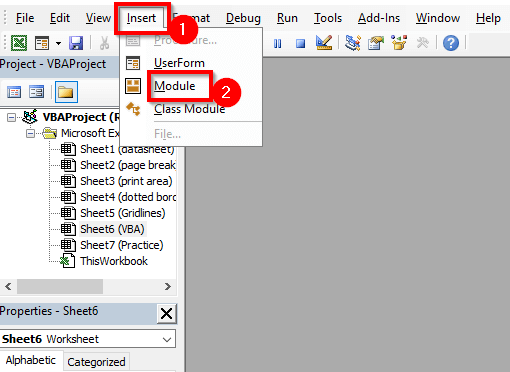
Після цього було проведено Модуль буде створено.
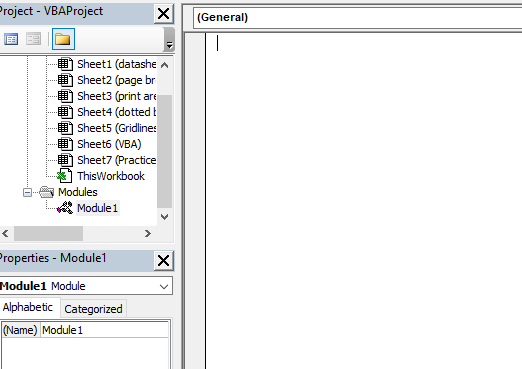
Крок-02 :
Напишіть наступний код
Sub dotted1() ActiveSheet.DisplayPageBreaks = False End Sub Цей код приховає лінії розриву сторінки з активного аркуша вашого файлу.

Натисніть F5 .
Після цього ви зможете видаліть з аркуша всі лінії розриву сторінки.

Для видалення ліній розриву сторінки з усіх аркушів робочої книги можна скористатися цим кодом.
Sub dotted2() Dim sheet As Worksheet For Each sheet In ActiveWorkbook.Worksheets sheet.DisplayPageBreaks = False Next sheet End Sub Тут, в рамках програми "Відкритий світ", відбулася презентація ЗА цикл пройде через кожен аркуш вашої книги і приховає лінії розриву сторінки.

Якщо ви хочете видалити лінії розриву сторінки з усіх аркушів усіх відкритих книг, то цей код для вас.
Sub dotted3() Dim book As Workbook Dim sheet As Worksheet For Each book In Workbooks For Each sheet In book.Worksheets sheet.DisplayPageBreaks = False Наступний лист Наступний книга End Sub Тут ми задекларували книга як Робочий зошит та аркуш Як Робочий аркуш . один. ЗА петля буде проходити через кожну книгу та іншу ЗА цикл пройде через кожен аркуш вашої книги і приховає лінії розриву сторінки.

Практична секція
Для самостійного проходження практики ми надали Практика розділ, як показано нижче, на аркуші з назвою Практика Будь ласка, зробіть це самі.

Висновок
У цій статті ми постаралися висвітлити деякі способи видалення пунктирних ліній в Excel. Сподіваємося, вона буде вам корисна. Якщо у вас є якісь пропозиції або питання, не соромтеся ділитися ними в розділі коментарів.

